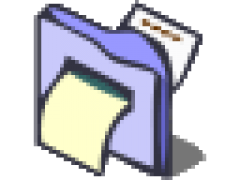软件标签:WinCHM Pro
WinCHM破解版是一款简单易用的帮助文件创建工具,轻松完成CHM、WebHelp、DOC和PDF帮助的制作。拥有丰富的模板可供大家使用,也可以自由从头到尾制作一个新的帮助文件,并且可打开已有的文件进行编辑和修改。使用软件,你不需要过多的去学习和培训,轻松上手制作。软件在一个窗口中集合了所见即所得html编辑器和内容树视图。 让您可以轻松浏览目录并插入或编辑帮助主题,本次小编带来最新破解版,含破解补丁和安装破解教程!
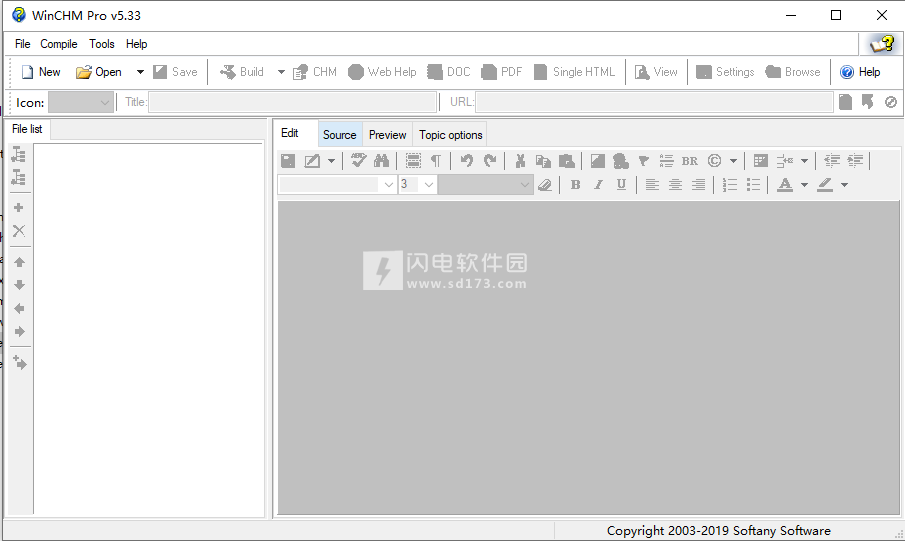

2、双击WinCHM_setup.exe运行,如图所示,选择软件安装路径,点击next
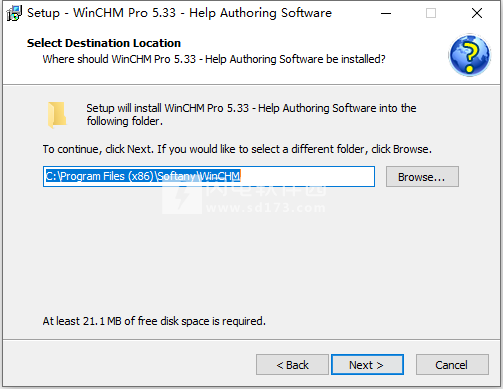
3、安装完成,去勾选运行软件选项,点击finish退出向导
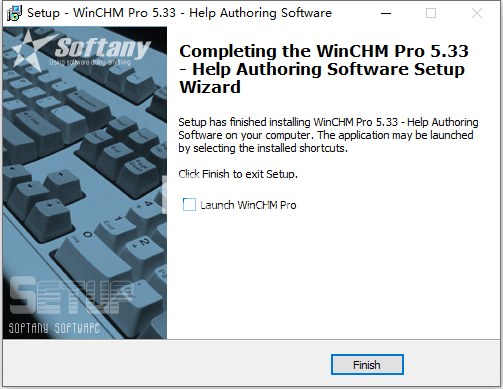
4、将patch破解补丁复制到安装目录中,运行,点击 patch 按钮并等待成功即可
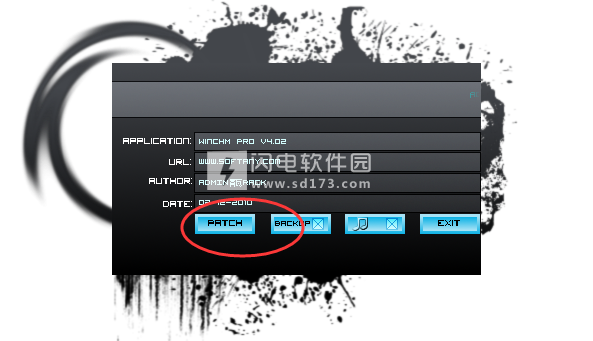
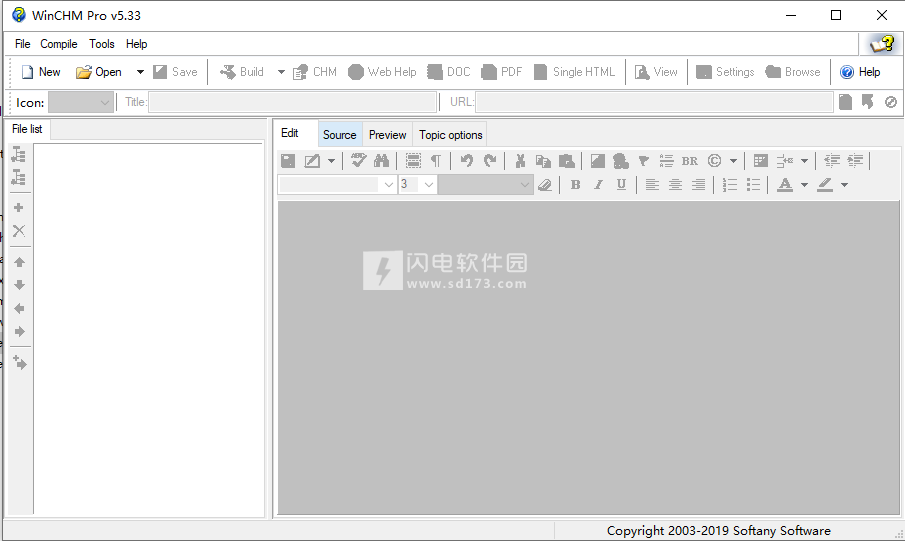
安装破解教程
1、在本站下载并解压,得到WinCHM_setup.exe安装程序和patch破解补丁
2、双击WinCHM_setup.exe运行,如图所示,选择软件安装路径,点击next
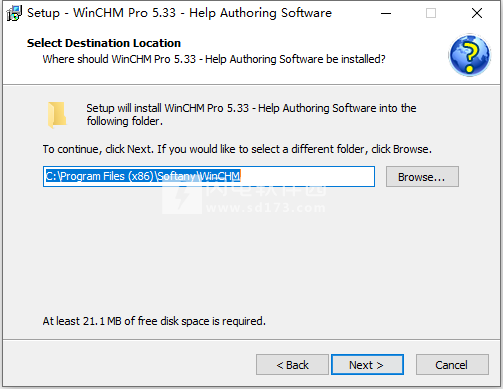
3、安装完成,去勾选运行软件选项,点击finish退出向导
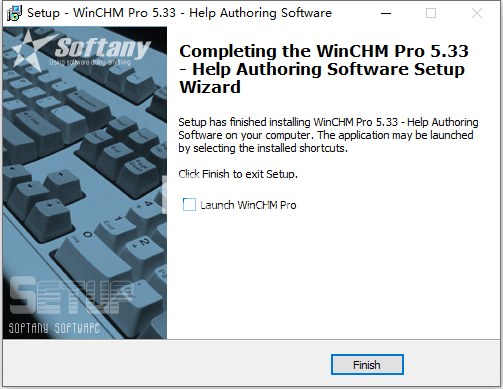
4、将patch破解补丁复制到安装目录中,运行,点击 patch 按钮并等待成功即可
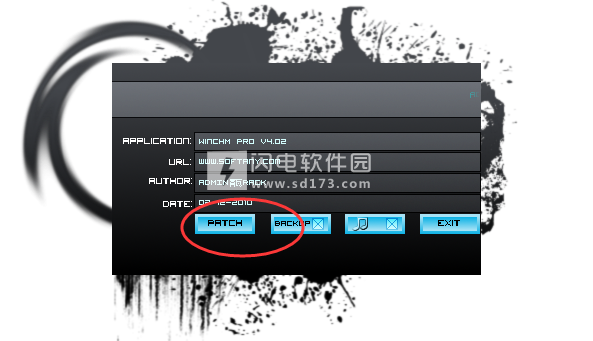
功能特色
1、模板支持 - 非常容易地制作统一样式的html帮助文件。
2、全功能Web帮助创建。(内容,索引,搜索和书签)
3、集成的全功能WYSIWYG html编辑器。无需外部文字处理器。
4、编辑CHM文件。
5、将一组HTML文件转换为CHM文件。
6、超级目录层次编辑器。
7、支持多选移动,更改图标。
8、Visual CHM设计师。
使用教程
一、如何创建一个新项目
1.单击文件菜单上的新建或单击工具栏上的。
2.将出现新的项目对话框。
3.在此对话框中,最重要的框是Project文件夹。 WinCHM需要一个文件夹来存储html文件所需的所有HTML文件,图像文件和其他文件。 您必须指定Project文件夹。
4.单击“确定”。 已创建包含多个新项目的新项目。
5.将内容键入新项目,为其指定标题(您可以在工具栏上的“标题”文本框中输入)。 单击“文件”菜单上的“保存”或单击工具栏上的以保存页面。 您需要指定文件名。
二、如何将新主题添加到目录中
1.单击或右键单击某个项目,在弹出菜单中选择“之前添加”,“添加后”,“添加结束”或“添加子项”。
2.将出现“添加新主题”对话框。
3.将项目类型设置为链接到空白页面。
4.使用“计数”下拉列表框设置要添加的项目数。
5.单击“确定”。 这些项目将添加到目录中。
三、如何更改html帮助的界面
WinCHM使用Visual CHM设计器来设计html帮助界面。 您可以单击工具栏上的“设置”按钮或在“工具”菜单上选择“项目设置”,在“项目设置”对话框中,更改为“HTML帮助”选项卡,单击“设计CHM样式...”按钮以启动此工
四、如何将现有的html文件添加到现有项目中
1.单击或右键单击某个项目,在弹出菜单中选择“之前添加”,“添加后”,“添加结束”或“添加子项”。
2.将出现“添加新主题”对话框。
3.将项目类型设置为链接到现有HTML文件。 使用“获取标题表单”下拉列表框设置如何获取主题标题。
4.单击“确定”。 出现“选择HTML文件”对话框后,选择所需的html文件。
5.单击“打开”。 所选的html文件将添加到目录中。
软件无法下载?不知道解压密码?微信关注订阅号"闪电下载"获取
本帖长期更新最新版 请收藏下载!版权声明:本站提的序列号、注册码、注册机、破解补丁等均来自互联网,仅供学习交流之用,请在下载后24小时内删除。